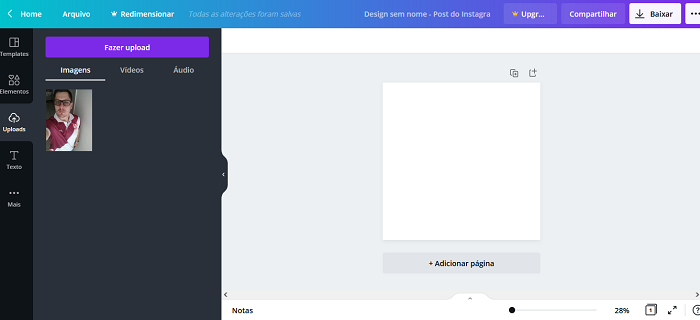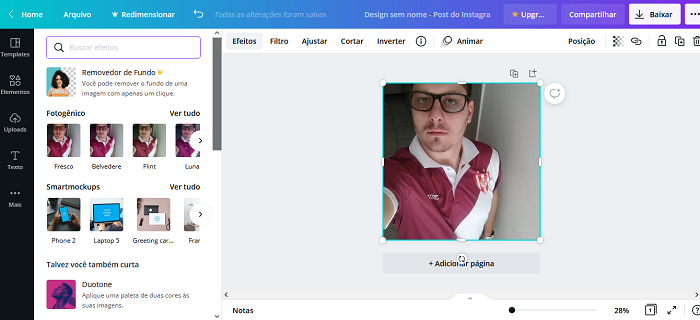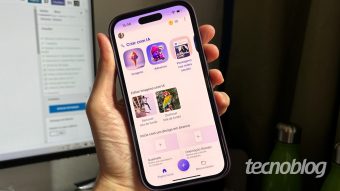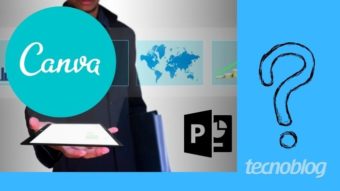Como tirar o fundo de uma imagem no Canva
Destacando objeto principal; saiba como tirar o fundo de uma imagem no Canva e entenda os motivos que pedem essa função
A ferramenta traz todo o universo do design ao alcance dos usuários. Veja abaixo, como tirar o fundo de uma imagem no Canva e as possíveis utilidades que essa manobra atinge em seus trabalhos. O objetivo do Canva é facilitar a utilização de uma ferramenta com a potência do design profissional, mas com a praticidade de apps simples para todos os usuários.
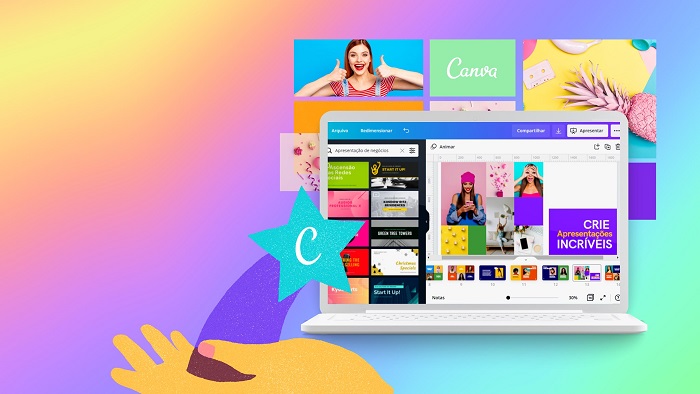
O que é o fundo de uma imagem?
De uma forma bem reduzida, é todo o “cenário” de uma imagem. As composições, normalmente, têm um objeto principal e o restante serve de fundo. O fundo transparente é um recurso de design que permite que o editor sobreponha imagens sem sofrer com efeitos indesejados, como quadrados em cor sólida.
O fundo transparente permite que o editor deixe isolado o objeto principal, podendo trabalhar neste ou focando no fundo sem interferências.
Como tirar o fundo de uma imagem no Canva
Antes de mostrarmos o passo a passo, é importante darmos algumas informações importantes. O Canva é grátis, pode-se fazer o cadastro bem rápido e ainda ganhar tempo usando a conta do Google ou Facebook. Em apenas alguns segundos, poderá aproveitar os recursos da plataforma.
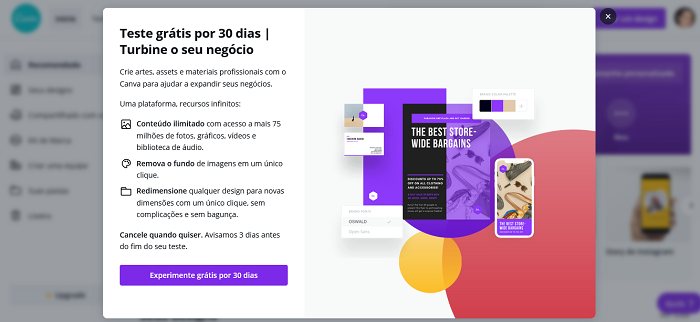
O Canva oferece recursos e modelos gratuitos para criar quantas artes personalizadas quiser, mas o “Background Remover” é uma função exclusiva do Canva Pro, a versão premium da plataforma. Para tirar o fundo de uma imagem no Canva, precisa ser assinante ou estar no período de teste de 30 dias da versão Pro.
- Carregue a foto de sua escolha ou opte por uma da biblioteca Canva;

- Clique sobre a imagem que será editada;
- Selecione a aba efeitos;

- Na aba, clique em Background Remover;
- Pronto, o fundo foi removido e pode-se fazer as suas edições.
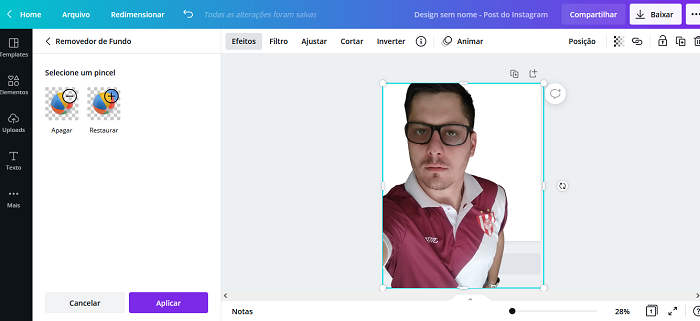
Com esses simples passos é fácil tirar o fundo de uma imagem no Canva. Nesta manobra, a ferramenta cumpre muito bem o prometido, levando em poucos cliques o usuário a executar uma tarefa que poderá dar um toque muito mais profissional em seus trabalhos. Boa sorte.
Com informação: Canva.